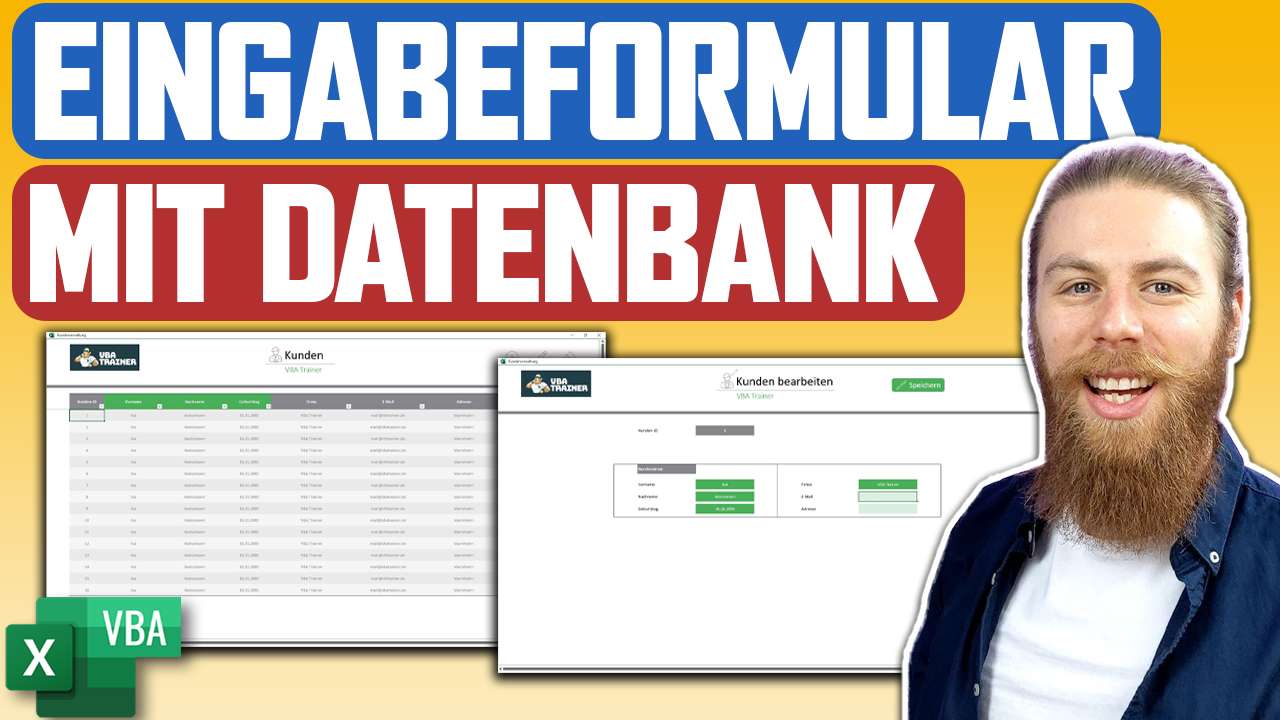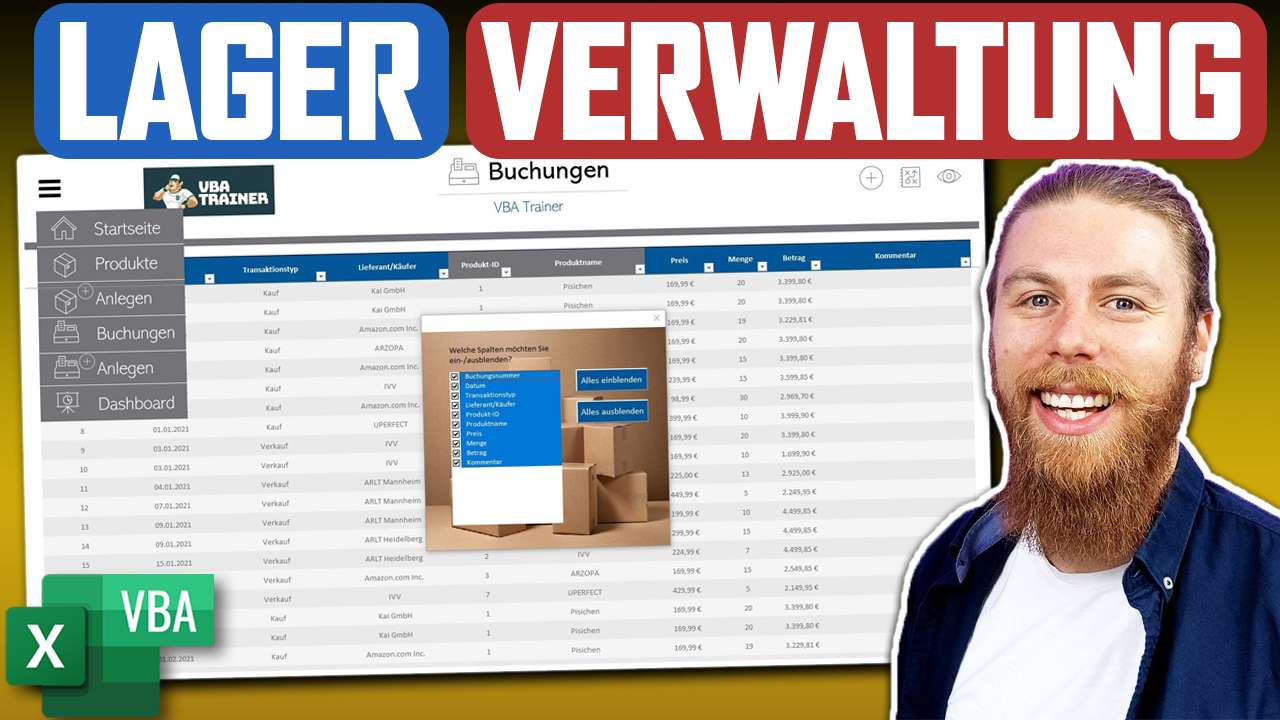Excel wie eigenständige Software aussehen lassen. Excel-Interface ausblenden
Ich zeige dir, wie du deine Excel VBA Anwendung wie eine eigene Software aussehen lassen kannst.
Ich empfehle dir, einen Benutzermodus anzulegen, der für die Benutzer der Anwendung aktiviert wird. Nutze dafür am besten das Workbook_Activate Event, sodass bei Aktivierung der Anwendung diese automatisch im Benutzermodus angezeigt wird.
Um die Anwendung unkompliziert bearbeiten zu können, empfehle ich einen Entwicklermodus. Diesen kannst du im Workbook_Deactivate Event hinterlegen, sodass Benutzer eine normale Darstellung zusätzlicher Excel Dateien gewährleistet wird.
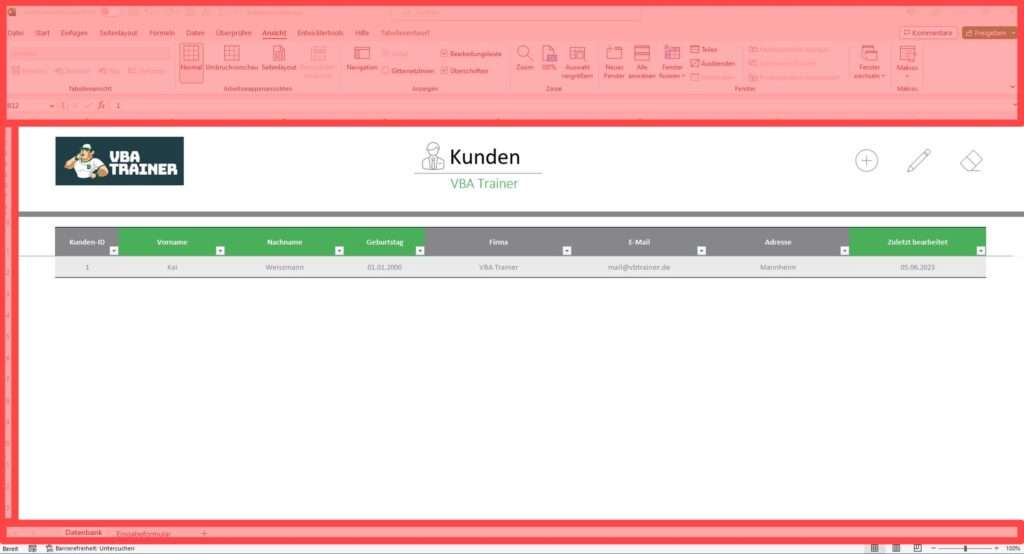
Beginne damit, in der Excel-Oberfläche die Gitternetzlinien und Spalten- sowie Zeilenüberschriften auszublenden.

Danach kannst du per Excel VBA die Menüleiste sowie die Bearbeitungsleiste ausblenden.
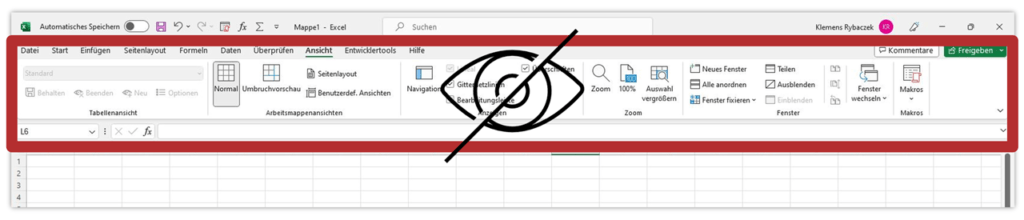
Die vertikale und horizontale Scrollleiste sowie die Tabellenblatt Tabs kannst du ebenfalls ausblenden.

Code (Modul)
Sub BenutzerModus()
Application.ExecuteExcel4Macro "Show.Toolbar(""Ribbon"",False)"
Application.DisplayFormulaBar = False
Application.DisplayFullScreen = True
ActiveWindow.DisplayHorizontalScrollBar = False
ActiveWindow.DisplayVerticalScrollBar = False
ActiveWindow.DisplayWorkbookTabs = False
End Sub
Sub EntwicklerModus()
Application.DisplayFullScreen = False
Application.ExecuteExcel4Macro "Show.Toolbar(""Ribbon"",True)"
Application.DisplayFormulaBar = True
ActiveWindow.DisplayHorizontalScrollBar = True
ActiveWindow.DisplayVerticalScrollBar = True
ActiveWindow.DisplayWorkbookTabs = True
'Bereitgestellt von VBATrainer: www.vbatrainer.de
End Sub
Code (DieseArbeitsmappe)
Private Sub Workbook_Activate()
Call BenutzerModus
End Sub
Private Sub Workbook_Deactivate()
Call EntwicklerModus
'Bereitgestellt von VBATrainer: www.vbatrainer.de
End Sub
Ich hoffe diese Anleitung hilft dir dabei, deine Anwendungen benutzerfreundlicher zu gestalten.
Um VBA zu lernen und besser zu verstehen, empfehle ich dir auch mein kostenloses Grundlagentraining, in dem ich dir die ersten Schritt in Excel-VBA zeige.
Melde dich gerne für meinen Newsletter an und erhalte regelmäßig Tipps & Tricks rund um das Thema Excel VBA!